(워드 프레스 플러그인)온라인 이벤트 등록 양식을 만드는 방법)
워드 프레스 이벤트 등록 양식을 만들고 싶어? 양식을 작성하면 이벤트 티켓을 판매하고 판매 및 출석을 급등시킬 수 있습니다.
그래서이 튜토리얼에서,우리는 당신이 온라인 이벤트 기획의 힘을 활용할 수 있도록 워드 프레스에서 온라인 이벤트 등록 양식을 만드는 방법을 안내합니다.
지금 워드 프레스 이벤트 등록 양식 만들기
어떻게 워드 프레스에서 이벤트 양식을 만들 수 있습니까?
이벤트 양식을 만드는 가장 쉬운 방법은 다음과 같습니다.
물론,당신은 당신의 사무실에서 이벤트 캘린더를 가지고,하지만 당신은 사람들이 온라인으로 액세스 할 수 있도록 이벤트 양식을 넣어 워드 프레스 웹 사이트에 장소가 필요합니다. 이 페이지에는 이벤트에 대한 추가 정보가 포함됩니다. 바라건대,너무,더 많은 티켓을 판매하고 소셜 미디어에 공유 기능을 갖춘 이벤트를 얻기에 도움이 될 것입니다.
최상의 결과를 얻기 위해 이러한 유용한 정보를 공유하는 것을 잊지 마십시오:
- 그들을 위해 거기에 무엇입니까? 너의 방문자에게 너의 사건을 참석하는 좋은 이유를 주십시요.
- 시간 및 위치. 너의 방문자가 쉽게 발견할 수 있는 저명한 지역안에 이 정보를 두십시요.
- 티켓 구매 방법. 사람들이 귀하의 온라인 등록 양식을 사용하도록 지시하십시오.
- 이메일 목록에 추가 할 수있는 권한을 얻으십시오. 이벤트 참석자에게 양식을 작성하는 동안 뉴스 레터에 가입하도록 요청하는 것은 이메일 마케팅 게임을 높이는 좋은 방법입니다.
웹 사이트에 이벤트 캘린더가 있고 새로운 이벤트를 추가 하시겠습니까? 이벤트 캘린더를 사용하여 사용자가 제출한 이벤트를 수락하는 방법을 배울 수도 있습니다.
그래서 지금 당신은 여전히 내가 워드 프레스에서 이벤트를 등록하는 방법을 자신을 요구하는 경우,읽어. 이 정보를 이벤트 페이지에 추가한 후에는 양식을 만들 차례입니다.
워드 프레스 이벤트 등록 양식을 만드는 방법
시작할 준비가 되셨습니까? 이 가이드의 모든 단계를 보여주는 비디오를 만들었습니다.
자습서를 읽고 싶다면 문제가 없습니다. 온라인 이벤트 등록 양식을 만들기 위해 단계별 지침을 확인하십시오:
- 워드프레스 이벤트 등록 양식 만들기
- 워드프레스 이벤트 등록 양식 사용자 정의
- 폼의 설정 구성
- 폼의 알림 구성
- 폼의 확인 설정
- 폼의 결제 설정 구성
- 귀하의 사이트에 워드 프레스 이벤트 등록 양식을 추가
의 플러그인을 설치하여 시작하자.
1 단계: 워드프레스 이벤트 등록 양식 만들기
이벤트를 만들고 온라인 티켓 판매를 시작하기 전에 가장 먼저 해야 할 일은 다음과 같습니다.
워드 프레스에 가장 적합한 양식 빌더입니다. 당신이 우 커머스 같은 전체 전자 상거래 플러그인을 설치할 필요가 없기 때문에 그것은 또한 워드 프레스 이벤트 등록을 쉽게.당신은 당신의 웹 사이트의 모든 양식뿐만 아니라 이벤트 등록 페이지를 만들 워드 프레스 이벤트 등록 양식 플러그인으로 사용할 수 있습니다.
플러그인 설정에 대한 자세한 내용은 워드 프레스 플러그인을 설치하는 방법에 대한 단계별 가이드를 참조하십시오. 당신은 당신이 지불을 할 경우 프로 또는 엘리트 프리미엄 버전을 선택해야합니다.
다음으로 양식 서식 파일 팩 애드온을 설치하고 활성화해야 합니다.
워드프레스 관리 영역에서”애드온”을 클릭합니다.양식 서식 파일 팩을 찾을 때까지 아래로 스크롤합니다. 그런 다음 애드온 설치를 클릭하고 활성화합니다.
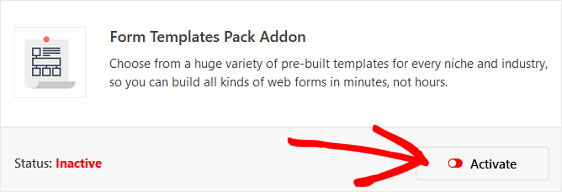
이 애드온을 사용하면 사전 구축 된 온라인 이벤트 등록 양식 서식 파일뿐만 아니라 귀하의 사이트에 대한 사용자 정의 양식을 만들기위한 다른 산업 및 틈새 특정 템플릿의 톤에 액세스 할 수 있습니다. 이렇게하면 수동으로 간단한 문의 양식에 이벤트 등록 양식 필드를 추가하는 데 필요한 시간을 절약 할 수 있습니다.”새로 추가 새 양식을 만듭니다.

설정 화면에서 양식 이름을 지정하고 템플릿 화면 하단으로 스크롤하여 추가 템플릿이 표시됩니다. 검색 창에”이벤트 등록”을 입력하면 온라인 이벤트 등록 양식 서식 파일이 나타납니다.
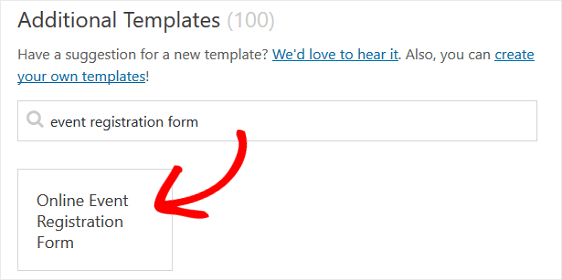
템플릿을 클릭하면 이벤트 등록 양식이 생성됩니다.
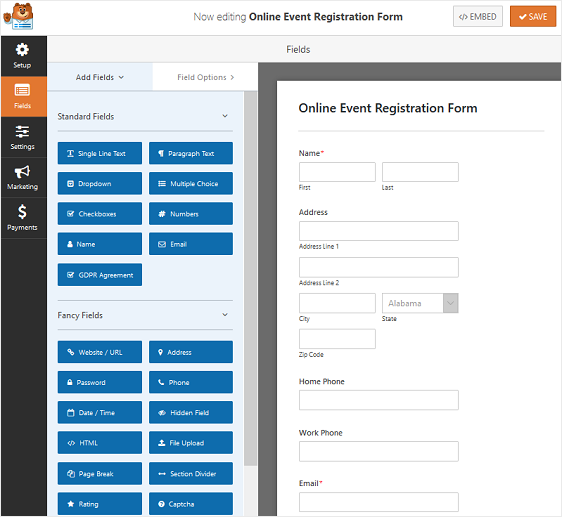
이제 우리의 방문자가 프론트 엔드에 표시됩니다 양식을 사용자 정의 할 수 있습니다.
2 단계:사용자 정의 워드 프레스 이벤트 등록 양식
사용자 정의 양식을 쉽게 할 수 있습니다.
온라인 이벤트 등록 양식에 다음 양식 필드가 표시됩니다:
- 이름
- 주소
- 집 전화
- 직장 전화
- 이메일
- 한 줄 텍스트
- 드롭 다운
이벤트 등록 양식에 양식 필드를 추가할 수 있습니다 왼쪽 패널에서 오른쪽 패널로 드래그하여. 필드를 클릭하여 필드를 사용자 지정할 수도 있습니다.
예를 들어,폼은 쉽게 할 양식에 귀하의 사이트 방문자로부터 지불을 수집 할 수 있습니다. 당신이 당신의 양식에서 바로 사용자로부터 지불을 수집하거나 나중에 지불을 수집하기 위해 기다릴 수 있습니다. 당신은 전자 상거래 플러그인을 사용하거나 사람들이 체크 아웃을 통해 갈 필요가 없습니다.
이벤트 등록 양식에서 사이트 방문자로부터 이벤트에 대한 지불을 수집하려면 드롭다운 메뉴 양식 필드를 사용자 지정해야 합니다.
이렇게 하려면 양식 편집기의 오른쪽 패널에 있는 양식에서 드롭다운 메뉴를 삭제합니다. 그런 다음 결제 필드로 스크롤하여 양식에 여러 항목 양식 필드를 추가합니다.
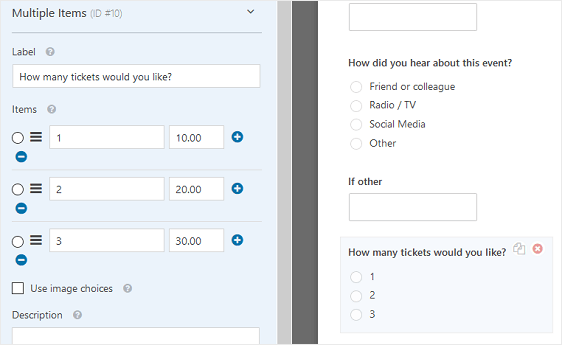
양식 필드를 사용자 정의하여 티켓 금액을 추가하십시오. 당신은 사람들이 3 개 이상의 티켓을 구입하는 옵션을 추가 할 경우,단순히 다른 옵션을 추가하려면 플러스(+)를 클릭합니다.
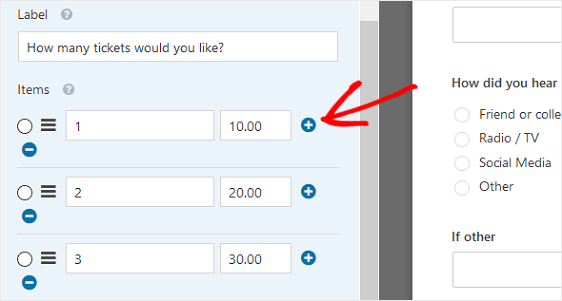
이제 사이트 방문자가 이벤트에 등록하고 구매할 티켓 수를 선택할 때마다 총계가 표시됩니다.
나중에 참석자에게 청구하려면 드롭 다운 메뉴를 유지하고 구매하려는 티켓 수를 선택하고 이벤트에 등록한 후 송장을 보내면됩니다.
고객 인보이스 발행에 대한 도움말은 사용 가능한 가장 저렴한 인보이스 발행 소프트웨어 옵션의 검거를 확인하십시오.
이벤트 등록 양식 사용자 지정이 완료되면 저장을 클릭합니다.
3 단계:이벤트 등록 양식의 설정 구성
시작하려면 설정”일반.

여기에서 다음을 구성할 수 있습니다:
- 양식 이름-원하는 경우 여기에서 양식 이름을 변경하십시오.
- 양식 설명-양식에 설명을 제공합니다.
- 제출 버튼 텍스트-제출 버튼의 사본을 사용자 정의합니다.
- 스팸 방지-스팸 방지 기능을 중지 문의 양식 스팸,시간,또는 구글 재. 스팸 방지 확인란은 모든 새 양식에서 자동으로 활성화됩니다.
- 아약스 양식—페이지를 다시로드하지 않고 아약스 설정을 사용합니다.
- 개인 정보 보호 기능 향상—개인 정보 보호 요구 사항을 준수하기 위해 입력 정보 및 사용자 세부 정보(예:아이피 주소 및 사용자 에이전트)의 저장을 비활성화할 수 있습니다. 이벤트 등록 양식에 개인 정보 보호 계약 필드를 추가하는 방법에 대한 단계별 지침을 확인하십시오.
완료되면 저장을 클릭합니다.
4 단계:이벤트 등록 양식의 알림 구성
알림은 웹 사이트에 응용 프로그램이 제출 될 때마다 이메일을 보낼 수있는 좋은 방법입니다.이 기능을 사용하지 않도록 설정하지 않는 한 사실,누군가가 귀하의 사이트에 이벤트 등록 양식을 제출 할 때마다,당신은 그것에 대한 알림을 받게됩니다.
여기에 최고의 워드 프레스 이벤트 양식을 설정하는 방법에 대한 몇 가지 도움말입니다:
- 스마트 태그를 사용하는 경우 사이트 방문자가 이벤트에 등록 할 때 알림을 보내 등록 및 티켓 구매를 받았으며 곧 연락 할 것임을 알릴 수도 있습니다. 이것은 그들의 사건 등록이 적당하게 처음부터 끝까지 간 사람을 확신한다. 이 단계에 대한 도움말,워드 프레스에서 양식 알림을 설정하는 방법에 대한 우리의 문서를 체크 아웃.
- 당신은 자신,이벤트 코디네이터,그리고 참석자에 대한 추가 확인 이메일을 보내야하는 경우,워드 프레스에서 여러 양식 알림을 보내는 방법에 대한 단계 튜토리얼에 의해 우리의 단계를 확인하십시오.
- 앤디 당신이 당신의 이메일을 통해 일관된 브랜딩을 유지하려면,당신은 당신의 이메일 템플릿에 사용자 정의 헤더를 추가하는 방법에 대한이 가이드를 확인할 수 있습니다.

5 단계: 양식 확인서 설정
양식 확인서는 웹 사이트에 이벤트 등록 양식을 제출하면 사이트 방문자에게 표시되는 메시지입니다. 그들은 사람들이 자신의 양식을 처리 된 것을 알고 당신에게 다음 단계가 무엇인지 알려 수있는 기회를 제공 할 수 있습니다.
:
- 메시지. 기본 확인 유형은 다음과 같습니다. 사이트 방문자가 이벤트 등록 양식을 제출하면 등록이 처리되었음을 알리는 간단한 메시지 확인이 나타납니다. 부스트 고객의 행복을 돕기 위해 몇 가지 큰 성공 메시지 여기를 봐.
- 페이지 표시. 이 확인 유형은 사이트 방문자를 등록에 대해 감사하는 사이트의 특정 웹 페이지로 안내합니다. 이 작업을 수행하는 데 도움이 필요하면 고객을 감사 페이지로 리디렉션하는 자습서를 확인하십시오. 더하여,효과적인 창조에 우리의 기사에서 검사하게 확실하 고객 충절을 밀어주기를 위해 너를 페이지 감사하십시요 있으십시요.
- 이 옵션은 사이트 방문자를 다른 웹 사이트로 보내려는 경우에 사용됩니다.
사이트 방문자가 웹 사이트에서 이벤트에 등록할 때 표시되는 메시지를 사용자 지정할 수 있도록 간단한 양식 확인을 설정하는 방법을 살펴보겠습니다.
시작하려면 설정 아래의 양식 편집기에서 확인 탭을 클릭합니다.
다음으로 만들 확인 유형 유형을 선택합니다. 이 예에서는 메시지를 선택합니다.2841>
직접 메시지를 입력할 수 있는 사용자 친화적인 편집기가 표시됩니다. 당신은 구글지도에 장소에 대한 링크를 추가하려면이 기능을 사용할 수 있습니다.
원하는 대로 확인 메시지를 사용자 지정했으면 양식 작성기 상단에서 저장을 클릭합니다.
등록자의 행동에 따라 다른 확인 사항을 표시하려면 조건부 양식 확인 작성 방법을 읽어 보십시오.
이 기능은 티켓을 선불한 사이트 방문자를 감사 페이지로 보내고 아직 지불하지 않은 사용자에게 확인 메시지를 표시하여 다음 단계에 연락할 것임을 알리는 경우에 유용합니다.
단계 6: 양식의 결제 설정 구성
이벤트 등록 양식에서 사이트 방문자로부터 결제를 수집하는 경우 온라인 결제가 올바른 방식으로 처리되도록 양식의 결제 설정을 구성해야 합니다.
지불 없이 회신을 수집하는 경우 이 부분을 건너뛸 수 있습니다.2018 년 10 월 15 일~2018 년 10 월 15 일 Authorize.Net,그리고 신용 카드 지불을 받아들이기를 위한 줄무늬.
이벤트 등록 양식에서 결제 설정을 구성하려면 먼저 올바른 결제 애드온을 설치하고 활성화해야 합니다.
단계별 지침에 의해 쉬운 단계를 들어,설치 및 페이팔 애드온을 사용하는 방법에 대한 우리의 튜토리얼을 확인하십시오. 당신이 스트라이프를 사용하려면 설치하고 여기에 스트라이프 애드온을 사용하는 유사한 지침을 찾을 수 있습니다.
이렇게 하면 양식 편집기에서 결제 탭을 클릭합니다.
우리의 예에서,우리는 주문을 처리하기 위해 페이팔을 설정합니다.
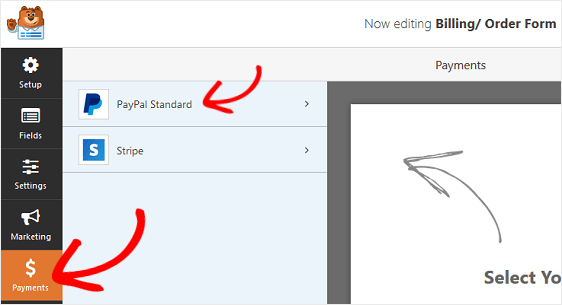
여기에서 당신은 당신의 페이팔 이메일 주소를 입력 생산 모드를 선택,제품 및 서비스를 선택하고 필요에 따라 다른 설정을 조정해야합니다.
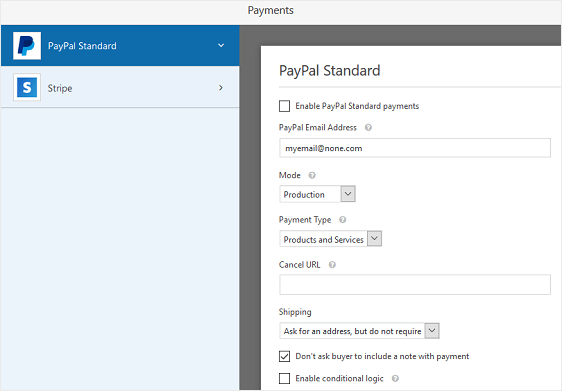
결제 설정 구성을 완료 한 후 저장을 클릭하여 변경 사항을 저장합니다.
다른 지불 옵션을 제공하려는 경우 고객이 지불 방법을 선택할 수 있도록하는 자습서를 확인하십시오.
이제 웹 사이트에 온라인 이벤트 등록 양식을 추가 할 준비가되었습니다.
7 단계:귀하의 사이트에 양식을 추가
이벤트 등록 양식을 설정 한 후,당신은 당신의 워드 프레스 사이트에 추가해야합니다.
많은 이벤트 관리 플러그인과는 달리,폼은 당신이 당신의 블로그 게시물,페이지,심지어 사이드 바 위젯을 포함하여 웹 사이트에 많은 위치에 양식을 추가 할 수 있습니다. 더 단축 코드는 블록 편집기에 필요하지 않습니다!
가장 일반적인 배치 옵션인 페이지/포스트 임베딩을 살펴보겠습니다.
시작하려면 워드프레스에서 새 페이지 또는 게시물을 만들거나 기존 업데이트 설정으로 이동합니다.
그 후,첫 번째 블록(페이지 제목 아래의 빈 영역)내부를 클릭하고 포스트 폼 추가 아이콘을 클릭합니다.
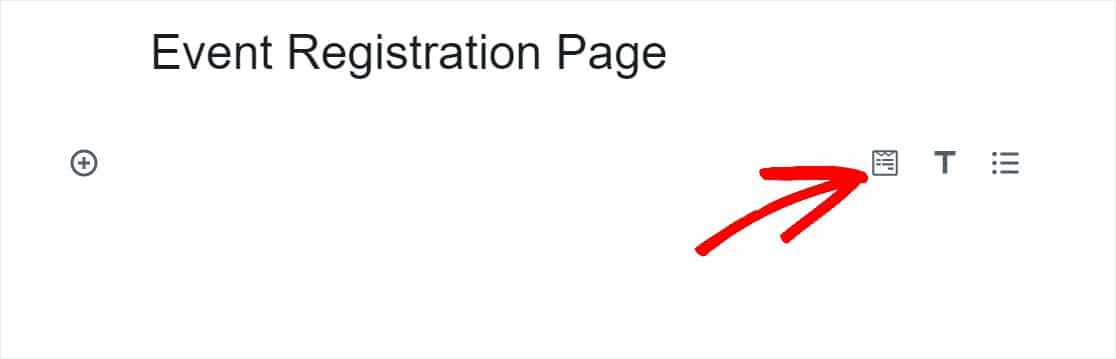
폼의 드롭 다운을 클릭하고 당신은 이미 당신이 당신의 페이지에 삽입 할 것을 만든 양식 중 하나를 선택합니다. 이벤트 등록 양식을 선택합니다.
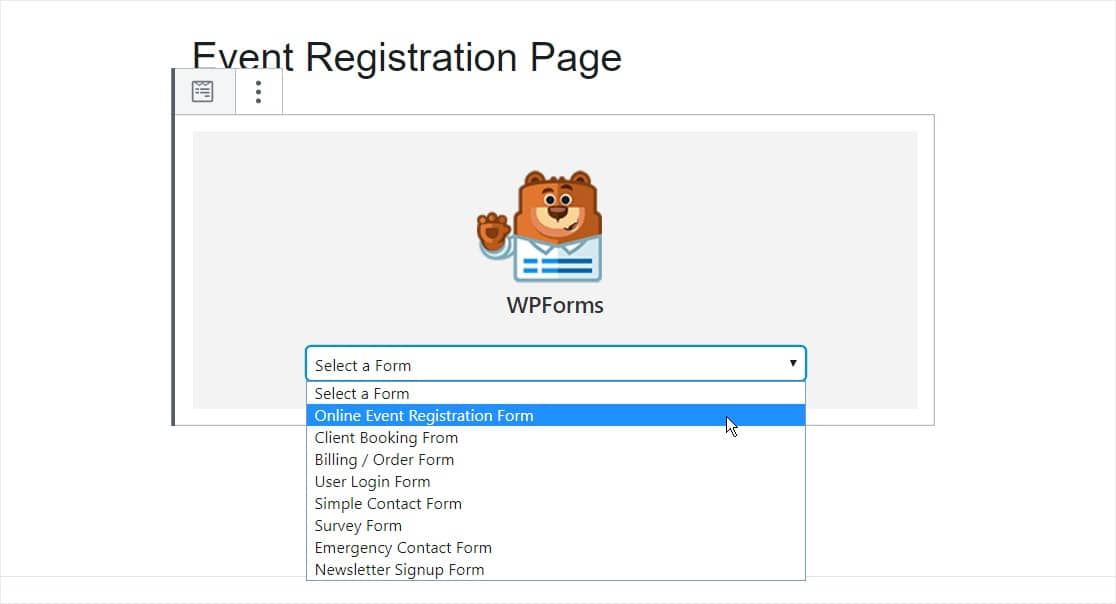
여기 페이지에 이벤트 정보를 추가 할 수 있습니다. 또한 최대 트래픽을 검색 엔진 최적화에 대 한 귀하의 이벤트 페이지를 최적화 할 수 있습니다.
그런 다음 온라인 이벤트 등록 및 발권 양식이 웹 사이트에 표시되도록 게시물 또는 페이지를 게시하십시오.
사용자 정의 가능한 온라인 이벤트 관리로 시간을 절약하는 방법에 관심이 있으십니까? 폼은 폼이 너무 간단하고 쉽게 설정할 수 있기 때문에 반복 이벤트를 가지고 있다면 이벤트 관리자로 사용할 수있는 훌륭한 도구입니다.
이벤트 등록 수수료를 청구하는 경우 이벤트의 총 가격을 변경하는 여러 가격 옵션을 추가할 수도 있습니다.
지금 워드 프레스 이벤트 등록 양식 만들기
이벤트 등록 양식에 대한 더 많은 팁
거기 당신은 그것이있다! 이제 온라인 이벤트 등록 양식을 만드는 방법을 알고 이제 티켓 판매 및 온라인 이벤트 홍보를 시작할 수 있습니다. 그것은 당신의 이벤트 등록 플러그인으로 폼으로 쉽게 할 수 있습니다.
특정 날짜에 등록을 자동으로 열고 닫으려면 양식 만료 날짜 설정 안내서를 확인하십시오.
그리고 당신은 그들이 지불 한 이벤트 증거 선불 한 참석자를 제공 할 수 있도록 자동으로 워드 프레스 주문 양식 이메일 영수증을 보내는 방법에 대한 우리의 튜토리얼을 확인하십시오.
그래서,당신은 무엇을 기다리고 있습니까? 오늘 가장 강력한 워드 프레스 양식 플러그인 시작하기. 프로 버전은 무료 이벤트 등록 양식 서식 파일과 함께 제공하고 14 일 환불 보증을 제공합니다.
이 문서를 좋아하는 경우에,잊지 마세요,다음 페이스 북과 트위터에 우리를 따르십시오..